Top 7 savjeta za stvaranje zapanjujućih slika s Dall-E 2
Miscelanea / / April 04, 2023
Kad smo prvi put vidjeli kako Dall-E 2 osvaja internet, razmišljali smo o jednom pitanju – što nam preostaje učiniti ako AI alati na kraju rade sve? Pa, odgovor je da imamo puno posla. Za postizanje najboljih rezultata korištenjem ovih AI alata potrebno je uložiti dosta truda. U ovom članku želimo vam pokazati nekoliko savjeta koji će vam pomoći da izvučete najbolje iz Dall-E 2.

Zabavna činjenica – vidjeli smo hrpu uloga na oglasnim pločama za zapošljavanje 'Brzih inženjera'. Posao koji isključivo uključuje davanje inputa ovim AI-jevima koji se temelje na brzim informacijama. To je dovoljno dobar dokaz da će ljudi i AI alati morati raditi zajedno. Isto vrijedi i za Dall-E 2. Stoga smo izradili ovaj vodič s nekoliko savjeta i trikova za poboljšanje vaših izlaznih rezultata.
Jedini unos s vaše strane dok koristite Dall-E 2 je tekstualni upit. Stoga većina ovih savjeta uključuje različitu razradu upita. Dok čitate ovaj vodič, također ćete razumjeti kako dizajnirati upit, sve male detalje koje trebate dodati i najbolje načine za njihovo dodavanje. Započnimo.
1. Detaljno opišite svoj upit
Evo kako možemo sažeti ovaj savjet na najbolji mogući način – zamislite Dall-E 2 kao svog osobnog grafičkog dizajnera i zamislite da razgovarate s njim ili njom. Ilustracijom biste doista opisali sve što želite, zar ne?
Isto vrijedi i za Dall-E 2, iako ove upute trebate uokviriti u rečenicu. Dakle, dodajte sve što želite u svoj dizajn. Nemojte suditi da je vaš upit čudan ili previše specifičan. To je AI i neće vam se namrštiti ako mu date puno uputa.
Evo malog primjera. Pokušajmo stvoriti ilustraciju robota koji hoda po Mjesecu. To je ono što će vam dati rezultat.

Pa, možda imate nekoliko pritužbi:
- Zašto robot izgleda tako slabašno?
- Zašto sam dobio animiranu verziju robota?
- I zašto je mjesec iza...a robot bi trebao biti na mjesecu?
Prije nego što proglasite Dall-E 2 trikom i odlučite mu se vratiti Canva zbog svojih cool trikova - pričekaj. Uzmimo trenutak da mu damo više uputa. Vaša je želja doista njegova zapovijed.
Pogledajte ovo sada. Sada smo dodali riječ 'realistično' kako bi odgovaralo našim potrebama, a opisali smo i robota i pozadinu. Možemo se složiti da je ovo uvelike poboljšalo rezultate, stoga osigurajte da navedete što više detalja.

Ali koji su neki od dodatnih i dodatnih detalja koje možete dodati? Shvatit ćete više kada pročitate sljedećih nekoliko odjeljaka članka. Ali prvo, pogledajmo drugi najvažniji aspekt - postavljanje pozadine.
2. Obavezno navedite pojedinosti o pozadini
Jedan od problema koje smo imali u prethodnoj ilustraciji bila je pozadina. Bilo je prilično apsurdno dok nismo dodali još detalja. Jednostavno rečeno, opisivanje pozadine jednako je važno kao i objekti u prednjem planu. Poradimo na drugom primjeru. Hajdemo podivljati i zamislimo Thora kako jede tacose.
Pogledajte ovu sliku ispod. Ovo možete dobiti ako upotrijebite upit "Thor ljutito jede tacose s čekićem pokraj sebe‘.
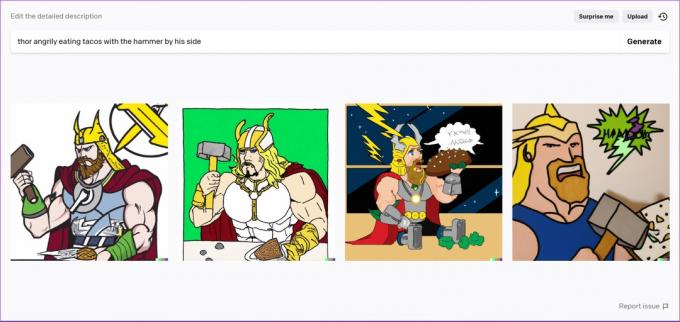
Pa, pozadina ne postoji, a postoji mogućnost da se ova grafika značajno poboljša dodavanjem više detalja. Procijenimo upit.
Upit = Glavni lik + Primarna aktivnost + Emocija tijekom aktivnosti + Nasumični specifičan detalj
Brz = Thor + Eating Tacos + Angrily + Hammer sa strane
Mnogo je pažnje posvećeno glavnom subjektu slike. Ali gdje zamišljate lika koji obavlja tu aktivnost? Kakvo je okruženje? Modificirajmo primjer upita.
Upit = Glavni lik + Primarna aktivnost + Emocija tijekom aktivnosti + Nasumični specifičan detalj + Gdje se aktivnost odvija + Nasumični specifični detalji o pozadini
Brz = Thor + Eating Tacos + Angrily + Hammer sa strane+ U Taco Bellu + Smješten u Asgardu
Pogledajte sliku ispod. Puno bolji od onog bez pozadinskih detalja. Dakle, možemo zaključiti da je doista vrijedno truda opisati detalj ili dva o pozadini.
Možda ćete primijetiti da slika nije tako profinjena, vjerojatno zato što su dodatni detalji (Eating Angrily, Taco Bell ili Asgard) možda malo ekstra. Stoga bi vam u nekim slučajevima moglo biti bolje s manje detalja za preciznije rezultate. Ipak, dodajte barem jedan detalj o pozadini.
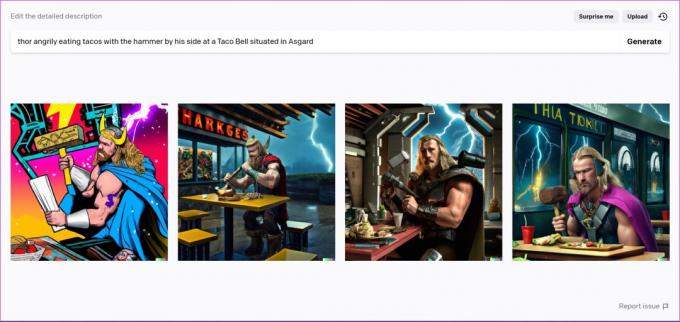
Savjet: Ako ste obožavatelj, ne propustite ove cool Pozadine Thor Ragnarok za vaš PC.
Dakle, sada smo jasni s dva najvažnija savjeta za korištenje Dall-E. Kako biste dodatno modificirali i učinili generiranu AI umjetnost svojom, pogledajmo s čime se još možete igrati.
3. Odredite stil umjetnosti
Sjajan način da poboljšate svoj rezultat je odrediti stil umjetnosti. Možete dodati oznake poput 'digitalna umjetnost', 'srednjovjekovno slikarstvo' ili čak zanimljive pojedinosti poput 'umjetnost u stilu Van Gogha...', 'renesansna slika' i više. Pogledajmo primjer.

Evo nekoliko umjetničkih oznaka koje možete koristiti:
- Futuristička slika
- Cyberpunk tema
- Apstraktna umjetnost
- Kip (Također možete odrediti materijal kipa)
- Umjetnost u stilu Bauhausa
- Antičko slikarstvo
- Synthwave
- Izrada papira
- Nadrealizam Pop Art
…i svaka druga vrsta umjetnosti koja postoji!
Sada znamo da određivanje stila umjetnosti poboljšava izlazni rezultat. Koristit ćemo neke od ovih stilova u primjerima ilustriranim za sljedeći skup savjeta. Prijeđimo sada na sljedeći savjet.
4. Izbjegavajte više likova na slici
Ako postoji nešto što smo naučili nakon što smo neko vrijeme koristili Dall-E 2, to je da morate održavati finu ravnotežu između kreativnosti i profinjenosti. Kao što smo ranije spomenuli, ako slika izgleda iskrivljeno, možda dodajete puno detalja i AI bi moglo biti malo nezgodno na što se fokusirati.
Osobito s glavnim likom na slici, najbolje je zadržati ga minimalno i zadržati se na jednom. Na taj ćete način povećati svoje šanse za generiranje profinjene i jasne slike. Usporedimo dva rezultata u nastavku.
Upit = glavni lik 1 + glavni lik2 + Aktivnost + Detalji pozadine
Uputa = Iron Man + Panda + Čitanje knjige + U knjižnici
U međuvremenu, također primijenimo naš prethodni savjet i dodajmo umjetnički stil. Pokušajmo stvoriti futurističku umjetnost.
Pogledaj ovo.
Pa, mislim da možemo ići naprijed i preskočiti ovo. Na ovaj ili onaj način, oba lika izgledaju iskrivljeno i nejasno.
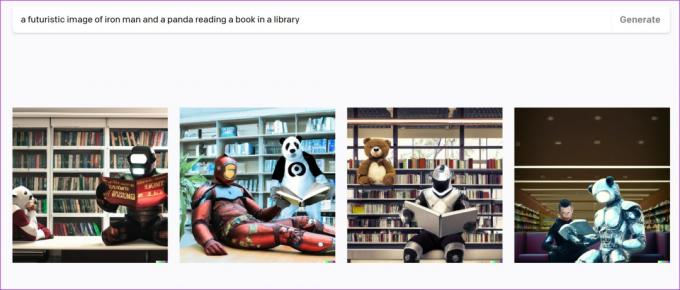
Zadržimo se na jednom glavnom liku. Možete vidjeti da je lik u fokusu i rezultati su znatno bolji.

5. Navedite kutove kamere i pojedinosti
Određivanje kutova kamere još je jedan važan aspekt na koji se možete usredotočiti dok stvarate umjetnost. Jednostavno ga dodajte prije upita i pustite Dall-E 2 da učini svoju magiju.
Pogledajmo primjer u nastavku. Koristili smo kut kamere 'pogled iznad glave' u upitu. Evo što imamo.
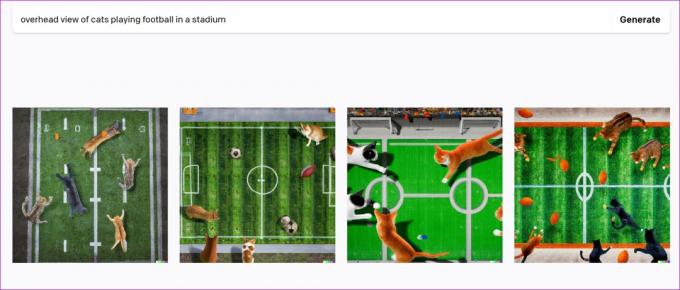
Ako ste štreber s fotografijom i znate kako funkcioniraju tehnički detalji, slobodno dodajte nekoliko detalja o fotoaparatu u upit. Pogledajte primjer u nastavku.

Naš sljedeći savjet je dodati nekoliko detalja u vezi s rasvjetom. Istražimo kako nam to može pomoći.
6. Navedite pojedinosti o rasvjeti
Dodavanje pojedinosti o rasvjeti još je jedan poseban detalj koji možete dodati svom upitu. Čini se da je Dall-E 2 dobar u hvatanju takvih detalja i poboljšava sliku na temelju detalja osvjetljenja.
Ovi detalji osvjetljenja su u osnovi oni koje možete pronaći u stvarnom životu – izlazak, zalazak sunca, oblačno vrijeme, plavi sat, unutarnja rasvjeta itd. Pogledajmo primjer u nastavku.

Bilo je ovo nekoliko zanimljivih savjeta koje smo smatrali vrijednima podijeliti s vama. Dall-E 2 je još uvijek u nastanku i kako ga koristi sve više i više ljudi, sigurno ćemo otkriti još važnih savjeta za korištenje. Ažurirat ćemo ovaj članak čim pronađemo više savjeta.
Međutim, jeste li znali da također možete uređivati postojeće slike u Dall-E 2? Da, možete, pročitajte sljedeći odjeljak članka.
7. Uredite prenesenu sliku na Dall-E 2
Dall-E 2 je prilično sposoban AI alat i puno je više od grafičkog generatora. Tu je i značajka koju možete koristiti za uređivanje postojeće slike koju ste snimili u stvarnom životu. Postoji mnoštvo dostupnih alata za uređivanje slika na Dall-E 2. Da biste to u potpunosti istražili, zaslužuje poseban članak i vodič, sučelje je prilično jednostavno.
Korak 1: Da biste otvorili uređivač, možete dodirnuti gumb "Učitaj sliku".

Korak 2: Nakon što prenesete sliku, odaberite okvir za generiranje. Što znači, područje na slici na kojem želite generirati AI umjetnost.

Korak 3: Provjerite jeste li odabrali okvir za generiranje izvan glavne slike.
Korak 4: Unesite ono što želite u okvir za generiranje u upitu, a zatim dodirnite Generiraj.

Slika je sada generirana u okviru i uklopljena u glavnu sliku koju ste prenijeli. Također možete birati između nekoliko opcija, stoga svakako odaberite najbolji okvir.

Eto, to je Dall-E 2 101. Ili možda ne, doista vjerujemo da postoji još mnoštvo savjeta koje možemo koristiti za poboljšanje naše umjetnosti. Dok postajete sve bolji u onima koje smo vam pokazali u ovom članku, mi ćemo istražiti još savjeta koji će vam pomoći da poboljšate svoju umjetnost.
Ali za sada, ako imate nekoliko pitanja o Dall-E 2, pogledajte naš odjeljak s često postavljanim pitanjima u nastavku.
Često postavljana pitanja o korištenju Dall-E 2
Da, Dall-E 2 je besplatan za korištenje.
Hajde da shvatimo kako kreditni sustav funkcionira:
– Dobivate 50 besplatnih kredita u prvom mjesecu prijave.
– 15 besplatnih kredita bit će dodano svaki mjesec.
– Besplatni krediti se ne prenose na sljedeći mjesec. Ali svaki mjesec dobivate 15 novih bodova.
Ako su vam krediti istekli, možete pričekati dok se mjesečni ciklus ne osvježi ili možete kupiti kredite.
Ne. Ne postoji službena OpenAI aplikacija za Dall-E 2 za vaše telefone. Mobilnu web stranicu možete koristiti na svom telefonu.
Prema našem iskustvu, nije potrebno dulje od 2 minute za generiranje umjetnosti. Ovisi o razini detalja koju dodate svom upitu.
Iskoristite Dall-E 2 Online na najbolji način
Nadamo se da je ovaj članak pružio više uvida u to kako možete koristiti Dall-E 2. Tko je rekao da posjedovanje umjetne inteligencije znači da se možete zavaliti, opustiti i pustiti da radi sve za vas? I dalje morate dobro komunicirati s njim i razumjeti kako funkcionira, a vaš trud ide ruku pod ruku. Ako se razvoj umjetne inteligencije smatra solidnom vještinom, jednako je važno naučiti kako najbolje iskoristiti razvijenu umjetnu inteligenciju!



